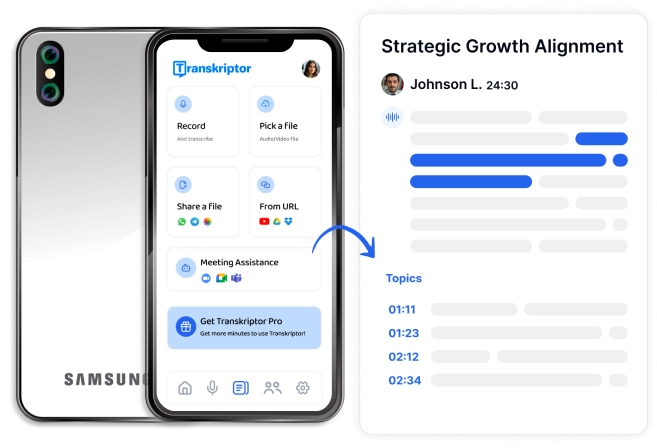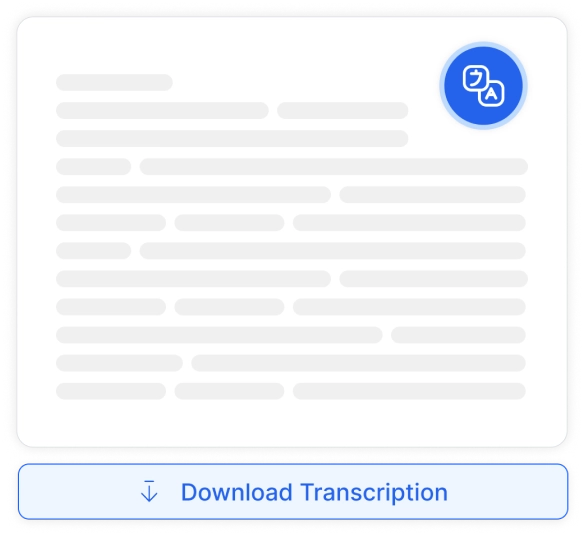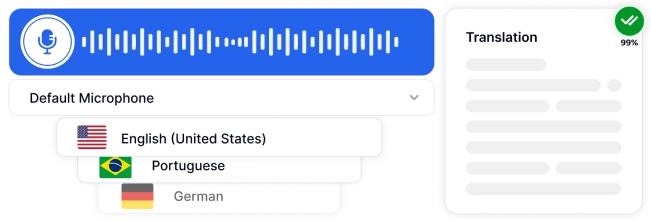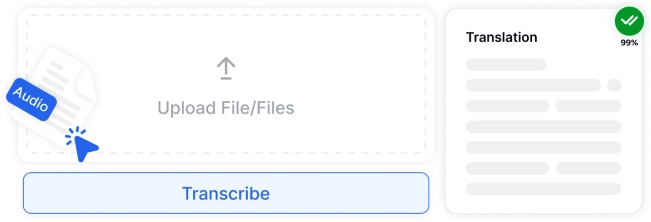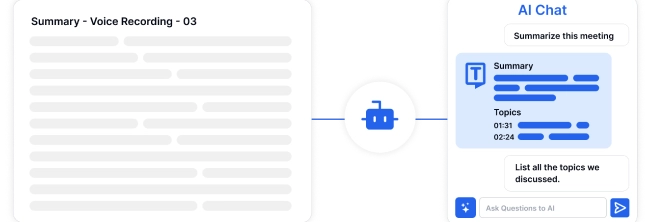Samsung алатка за глас во текст не е 100% точна, па постојат совети кои треба да се следат за да се обезбеди висококвалитетна транскрипција. Да се најде рамнотежа помеѓу јасно и природно говорење, секој Word да не се влече поединечни слогови.
Во врска со вистинскиот процес на диктирање, Samsung гласот функционира најдобро кога говорникот користи микрофон за поништување на бучавата, диктира во тивка средина и практикува редовно да се запознае со софтверот. Транскрипторот , AI-напојувана транскрипциска платформа, е алтернатива за Samsung пишување на глас кој им овозможува на корисниците да внесуваат претходно снимени аудио датотеки, гарантирајќи 99% точност.
Четирите чекори за претворање на глас во текст на Samsung.
- Овозможи внесување глас: Отворете 'Settings' и осигурајте 'Samsung тастатура' е избран како вашиот глас типинг сервис Активирајте "Samsung гласовен влез" за пристап до иконата на микрофонот на вашата тастатура.
- Користете Гласовно пишување: Отворете апликација за внес на текст и потиснете ја иконата на микрофонот на тастатурата за да започнете да диктирате Зборувај јасно за да го претвориш говорот во текст.
- Преглед и уредување на текст: Проверете го автоматски транскрибираниот текст за точност и направете неопходни корекции за да се осигурате дека се совпаѓа со вашите изговорени зборови.
- Испраќање или зачувување на текст: Финализирајте го вашиот текст и користете ги опциите на апликацијата за испраќање или зачувување на вашата порака директно по впишувањето на гласот.
Чекор 1: Овозможи гласно пишување на Samsung уред
Samsung тастатура им овозможува на корисниците да внесуваат текст користејќи го својот глас. Чекорите за овозможување на гласовно пишување на Samsung уреди се наведени подолу.
- Отворете го уредот 'Settings' Првиот чекор за да се овозможи пишување глас на Samsung уред е да се отвори апликацијата "Settings" Апликацијата "Settings" им овозможува на корисниците на Samsung да го наместат својот уред според нивните потреби, да ги прилагодат своите преференци и да ги прилагодат своите апликации.
- Проверете ја инсталираната(ите) гласовна тастатура(и) Проверете дали 'Samsung тастатура' е единствената гласовна тастатура инсталирана на уредот, осигурувајќи дека нема алтернативни програми како 'Google Voice пишување' За да се движите до подесувањата 'On-screen keyboard' од почетната страница 'Settings', тапнете 'General management', потоа тапнете 'Јазик и влез', тапани 'On-screen тастатура' и проверете дали вградената Samsung тастатура е единствена достапна.
- Проверете дали влезот на глас е овозможен Отворете ја апликацијата "Settings", потчукнете "Генерален менаџмент", прислушкувајте го симболот на елипсисот во горниот десен агол, прислушкувајте 'Show system apps' и проверете дали 'Samsung гласовен влез' е активиран Овозможувањето на 'Samsung гласовен влез' во подесувањата предизвикува да се додаде икона на микрофон за гласовно пишување во тастатурата.
Имајте предвид дека чекорите за овозможување на пишување глас на уредите во Samsung Galaxy S23, S23 + и S23 Ultra line (објавени во 2023 година) се разликуваат од стандардните чекори. Отворете ја апликацијата "Settings", прислушкувајте "Генерален менаџмент" на почетната страница, потчукнете 'Samsung Тајлав подесувања', потчукнете 'Гласовен влез' и проверете дали е избран 'Samsung гласовен влез'. Кликнете за да изберете 'Samsung гласовен влез' ако веќе не е подобро во некој од уредите во S23 линијата.
Чекор 2: Користете гласовно пишување во апликација
Функцијата за пишување на глас им овозможува неверојатно лесно на Samsung корисниците да внесат текст на нивниот уред. Чекорите за користење на гласот во апликација на Samsung уред се наведени подолу.
- Отворете ја апликацијата за да внесете текст во Функцијата Samsung глас-во-текст им овозможува на корисниците да компонираат текстуални пораки, да пишуваат мејлови и да земаат белешки користејќи го нивниот глас Samsung пишување на гласот е достапно за секоја апликација која вклучува корисникот да внесува текст користејќи ја екранската тастатура.
- Почни да пишуваш глас Овозможувањето Samsung гласот предизвикува да се додаде икона на микрофон во барот на врвот на тастатурата Прислушкувањето на иконата на микрофонот на врвот на тастатурата предизвикува да се појави панел кој содржи голема сина икона на микрофон, заменувајќи ги буквите, која служи како копче за пуштање/пауза за снимање За да започнете со пишување на гласот, прислушкувајте ја иконата на микрофонот и веднаш почнете да зборувате.
- Стави крај на снимката. Корисникот е во состојба да го сопре снимањето со рачно притискање на иконата на синиот микрофон за втор пат, или со чекање од 5 до 10 секунди за снимањето да паузира автоматски.
Чекор 3: Преглед и уредување на текстот
Функцијата Samsung глас-на-текст не е 100% точна, па затоа треба да се очекува дека некои зборови се погрешно слушани или погрешно интерпретирани. Чекорите за преглед и уредување на текстот се наведени подолу.
- Преглед на текстот Разгледувајте го текстот генериран од алатката за пишување глас за да проверите дали правилно го препознава говорот Дополнително, од суштинско значење е да се провери дека воведувањето на гласот го пунктуира говорот правилно, бидејќи погрешното целосно застанување, команда или прашалник го менува значењето.
- Уредување на текстот Едитирајте ги сите грешки во текстот, осигурувајќи се дека се совпаѓа со оригиналниот говор и е без граматички грешки Времето потребно за уредување на текстот генериран од Samsung алатка за внесување глас варира во зависност од тоа колку долго е текстот, и бројот на неточноста што го содржи.
Чекор 4: Испратете или зачувајте го текстот
Samsung корисниците можат да ја користат функцијата глас-на-текст како алтернатива на тастатурата во секоја апликација која бара од нив да внесат текст. Чекорите за испраќање и зачувување на текстот генерирани со користење на Samsung гласот варираат, во зависност од програмата која се користи, но општите чекори за испраќање и зачувување на текстот се наведени подолу.
- Заврши го снимањето. Корисниците имаат два одлуки да завршат со снимањето кога пишуваат глас на Samsung уред, притиснете ја големата икона на синиот микрофон втор пат или престанете да зборувате и чекајте апликацијата автоматски да заврши со снимањето.
- Зачувај го текстот. Текстот генериран од Samsung впишување на гласот се појавува автоматски во текстуалното поле како што корисникот зборува, од каде што е уредлив и споделлив, така што нема потреба за рачно зачувување на текстот.
- Сподели го текстот Две од најчестите употреби за Samsung алатка за пишување глас е пишување на текстуални пораки и компонирање на мејлови Процедурата за споделување на текстуална порака или е-пошта откако ќе биде генерирана од Samsung глас-текст е слична: престанете да зборувате, паузирајте го снимањето (рачно или автоматски) и прислушкувајте ја иконата 'Испраќање' претставена со хартиен авион.
Што ја прави карактеристиката "Глас во текст" на Самсунг да се истакне?
Samsungфункцијата за внесување глас е вградена во сите уреди во Samsung екосистем, што значи дека апликацијата е интегрирана, така што корисниците не мора да преземат надворешна програма за пристап до глас-текст. Дополнително, Samsung глас-во-текст има широка јазична поддршка од над 100 јазици. Функцијата Samsung глас-во-текст го подобрува корисничкото искуство низ апликации и уреди, бидејќи е бесплатно, лесно за користење и поддржува најразлични јазици.

Совети како да го конвертирате гласот во текст на Samsung
Пишувањето на гласот на Samsung уреди е јасно, бидејќи корисникот треба само еднаш да кликне на иконата на микрофонот за да почне да снима , и втор пат да престане. Советите за добивање добри резултати при претворање на глас во текст на Samsung уреди се наведени подолу.
1 Зборувај јасно и полека.
Од суштинско значење е да се направи рамнотежа помеѓу јасно зборување и зборување на природен ритам за да се добијат добри резултати со Samsung пишување на гласот. Зборувајте јасно, одржувајќи умерено темпо, осигурувајќи се да не ги влечете слоговите со зборови или да паузирате премногу долго. Одржувањето на природниот проток, ритамот и брзината на говорот се од суштинско значење за уредот да го препознае она што се вели, и точно да го претвори во текст.
2 Користете пункциони команди
Samsung гласовно пишување им овозможува на корисниците да вметнат интерпункција кога тие го диктираат текстот, со изговарање на името на интерпункцискиот знак, на пр. "кома", "период" или "знак за прашалник". Иако Samsung пишување на глас автоматски го пунктира текстот, корисникот има поголема контрола врз точноста на транскрипцијата ако диктира каде треба да одат знаците за препуштање.
3 Прилагоди ги подесувањата на јазикот
Повеќејазичните Samsung корисниците мора да се сетат за да ги прилагодат подесувањата на гласовниот влезен јазик за да се совпаѓаат со јазикот што го зборуваат пред да почнат да ја користат функцијата глас-текст. Според овој чекор, јазикот за внесување на глас не се совпаѓа со јазикот што се зборува, што ја ограничува точноста на препознавање и ја прави речиси невозможна апликацијата правилно да го идентификува она што се вели.
4 Користете микрофони за поништување на шумот
Микрофоните кои го поништуваат звукот значително го подобруваат фаќањето на гласот, бидејќи тие ја намалуваат несаканата позадина и дозволуваат говорот на корисникот да биде јасно прифатен без оглед на околината. Квалитетот на вградените микрофони во модерните смартфони е доволно висок за да се гарантира високо квалитетна транскрипција, но купувањето надворешен микрофон е добра идеја за корисниците кои планираат да направат многу гласовно пишување.
5 Редовно вежбајте
Единствениот начин да се запознаете со Samsung глас-во-текст функција е редовно да се практикува. Зафаќањето со Samsung алатка за пишување глас, и најдобрите практики за висококвалитетна транскрипција , е единствениот начин да се постигнат добри резултати. Редовната пракса му дава на корисникот можност да се навикне на најдоброто темпо за диктациони и интерпункциски команди, што (со текот на времето) ја подобрува точноста на нивните резултати.
6 Диктирај во тивки средини
Најдобриот начин да се максимизира точноста на транскрипцијата е да се диктира во тивки средини. Иако микрофоните за поништување на бучавата можат да блокираат многу позадинска бучава и нарушувања, најдобрата средина за Samsung уреди да го кренат гласот на корисникот е тишината. Тоа се вели, ако корисникот е ограничен на транскрибирање во зафатен воз, кафуле или канцеларија, Samsung пишување глас е во можност да функционира, но со намалена точност.
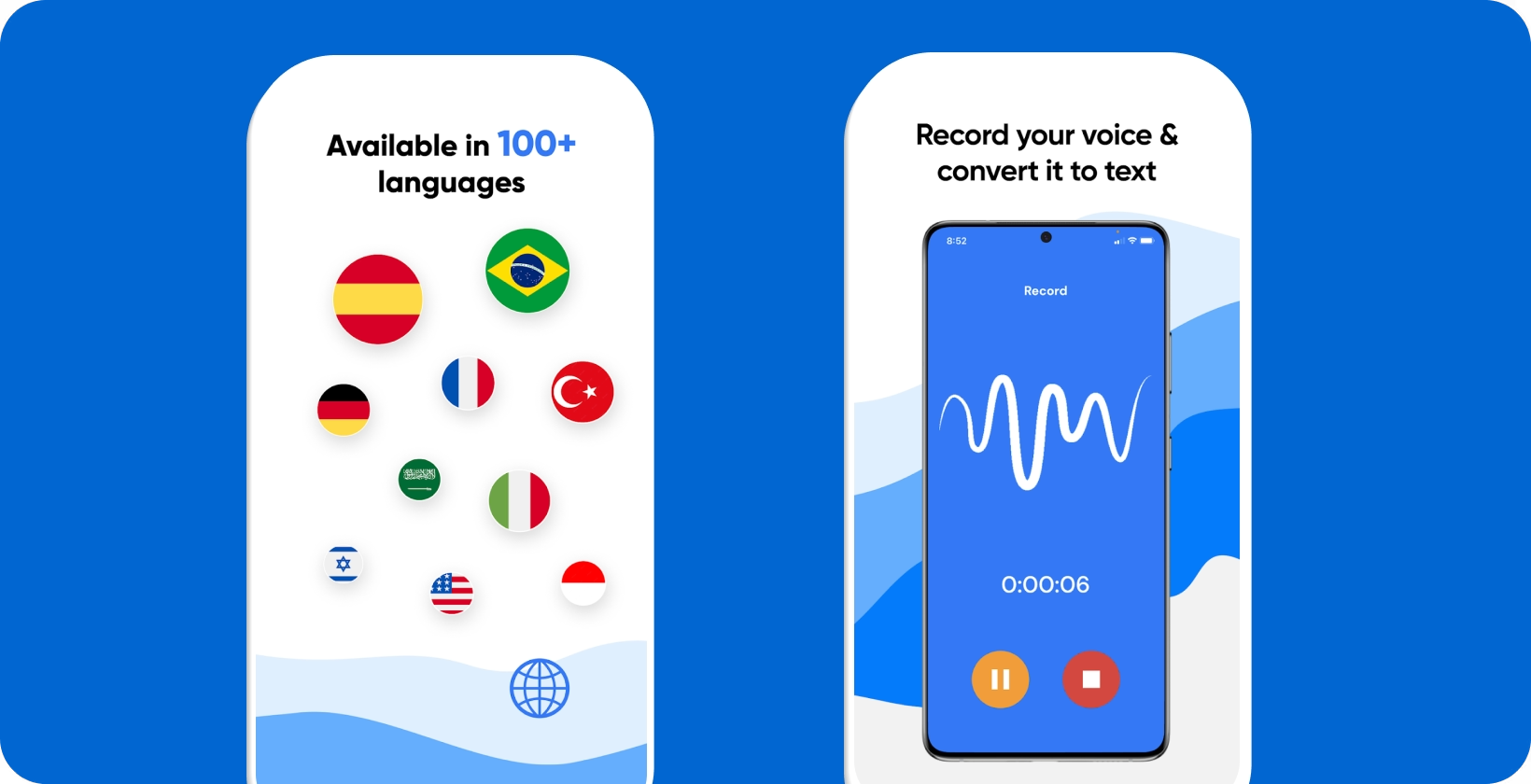
Transkriptor за глас на текст на Samsung уреди
Samsungвградената функција глас-во-текст е корисна за диктација во реално време, но не им дозволува на корисниците да внесуваат претходно снимени аудио датотеки. Транскриптор , AI-напојувана транскрипција платформа, е моќна алатка за претворање на претходно снимени аудио датотеки во текст. Transkriptor им овозможува на корисниците да внесуваат најразлични датотеки од нивниот Samsung уред, како предавања, состаноци и интервјуа , претворајќи го аудио снимањето во текст со над индустриски стандардна точност. Transkriptor е аплаудиран од своите корисници за неговото брзо време на пресврт, широка јазична покриеност и уредник во реално време. Пробај бесплатно!